Integración de Jamf Parent con Jamf Pro
Jamf Parent es una app gratuita que los padres pueden descargar desde App Store en sus dispositivos iOS. Si los padres tienen un Apple Watch enlazado con su iPhone, la app Jamf Parent también se instala en el Apple Watch. Cuando se integra con Jamf Pro, Jamf Parent permite a los padres gestionar ciertos aspectos de los dispositivos que los centros educativos facilitan a sus hijos. Con Jamf Parent, los padres pueden restringir y permitir apps, y aplicar Reglas de Dispositivo a los dispositivos de sus hijos. Los padres pueden añadir los dispositivos de sus hijos a Jamf Parent escaneando el código QR en Jamf Self Service para iOS en el dispositivo de su hijo. Puedes restringir la gestión de Jamf Parent limitando su uso a determinados días y horas. Los padres solo pueden gestionar los dispositivos de sus hijos con Jamf Parent durante los periodos especificados en Jamf Pro. Si los administradores de Jamf Pro y Jamf Parent definen restricciones en el mismo dispositivo, este aceptará los ajustes más restrictivos. Las restricciones se definen mediante perfiles de configuración de dispositivos móviles creados en Jamf Pro. Si quieres más información, consulta Perfiles de configuración de dispositivos móviles.
También puedes eliminar restricciones definidas por Jamf Parent y funciones de gestión de Jamf Parent de los dispositivos de los estudiantes usando una acción masiva o comando remoto. Si quieres más información, consulta Comandos remotos para dispositivos móviles y Acciones masivas para dispositivos móviles.
Requisitos
Para integrar Jamf Parent con Jamf Pro, necesitas lo siguiente:
-
Una cuenta de usuario de Jamf Pro con privilegios de lectura y actualización para Jamf Parent y privilegios de lectura para grupos de dispositivos inteligentes y grupos de dispositivos estáticos.
-
(Solo en local) Un certificado SSL válido obtenido de un proveedor externo (si quieres más información, consulta Certificado SSL).
-
(Solo en local) Permitir conexiones entrantes seguras de «student-api.services.jamfcloud.com».
-
Dispositivos de estudiantes supervisados con Jamf Self Service para iOS 10.9.0 o posterior
Para usar Jamf Parent, los padres necesitan su propio dispositivo móvil con iOS 10.2 o posterior y la app Jamf Parent instalada en él.
Integración de Jamf Parent con Jamf Pro
-
Inicia sesión en Jamf Pro.
-
En la esquina superior derecha de la página, haz clic en Ajustes
 .
. -
Haz clic en Gestión de dispositivos.
-
Haz clic en Jamf Parent
 .
. -
Haz clic en Editar
 .
. -
Selecciona Permite que la app Jamf Parent gestione de forma limitada los dispositivos de los estudiantes.
-
En el menú desplegable Grupo de dispositivos de estudiantes, selecciona el grupo inteligente o estático de dispositivos de estudiantes que quieres gestionar con Jamf Parent. Si quieres más información sobre cómo crear grupos de dispositivos estáticos e inteligentes, consulta Grupos inteligentes y Grupos estáticos.
Los dispositivos del grupo de dispositivos seleccionado mostrarán un código QR en Self Service que se usará para añadir el dispositivo del estudiante a Jamf Parent. -
Usa los menús desplegables Restricciones de app Jamf Parent para elegir los días y las horas en que quieres restringir el uso de la app Jamf Parent.
-
Usa el menú desplegable Huso horario para elegir el huso horario de las restricciones de Jamf Parent.
-
Haz clic en Save (Guardar)
 .
.
El código QR se ofrece en Self Service a los dispositivos del grupo de dispositivos de estudiantes seleccionado.
Experiencia de Jamf Parent
Los padres usan instrucciones facilitadas por el centro para abrir Self Service en el dispositivo que el centro proporciona al estudiante. A continuación, añaden los dispositivos a Jamf Parent escaneando el código QR en Self Service con un dispositivo con iOS 10.2 o posterior que tiene la app Jamf Parent instalada.
Puedes proporcionar a los padres la siguiente guía sobre cómo empezar a usar Jamf Parent: https://docs.jamf.com/es/jamf-parent/guia-para-padres/index.html
-
Los padres abren Self Service en el dispositivo del estudiante y tocan el icono de Jamf Parent en la esquina superior derecha de la página.
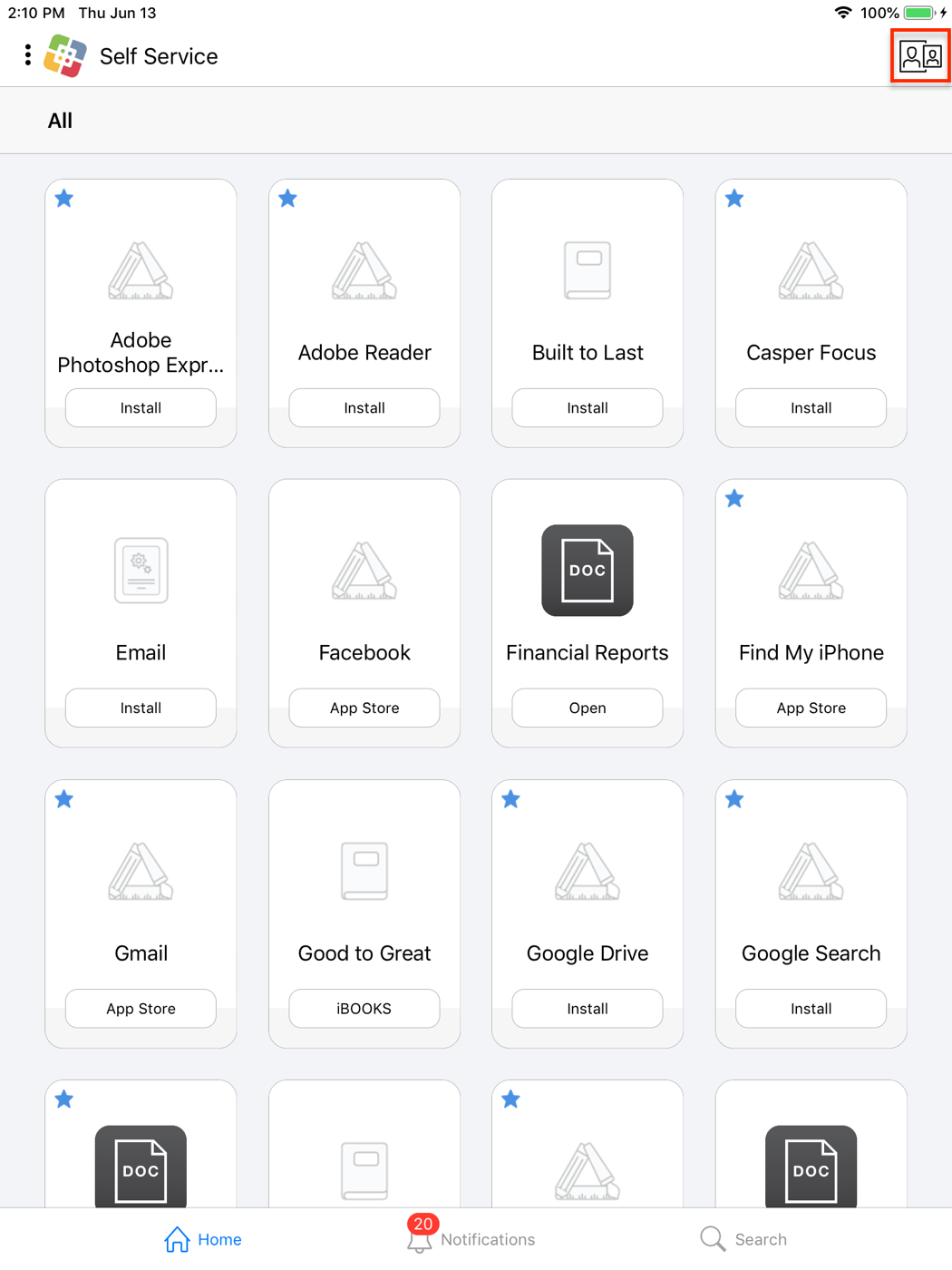
-
Los padres descargan Jamf Parent desde App Store en su propio dispositivo iOS.
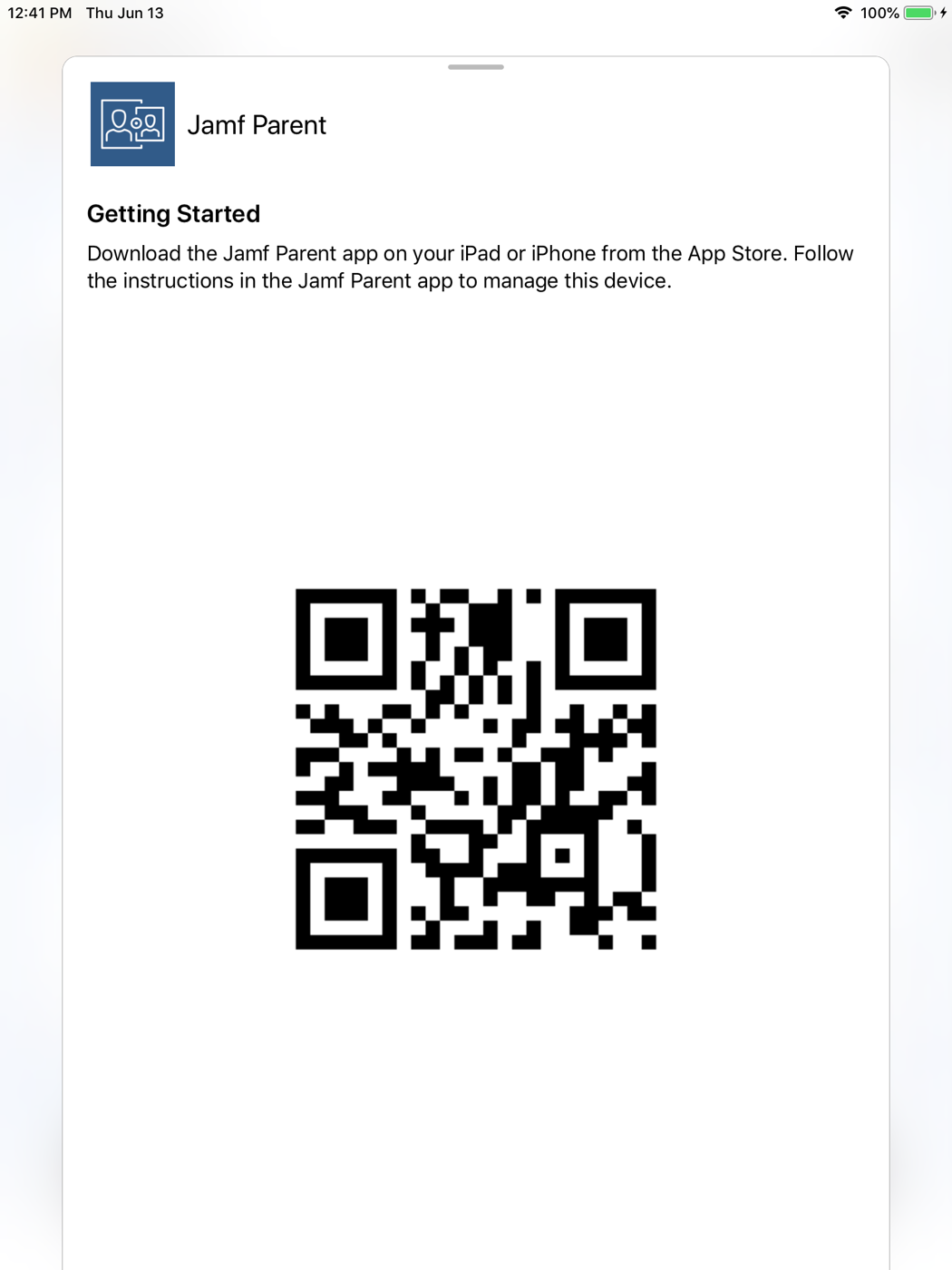
-
Los padres abren Jamf Parent y tocan Get Started (Empezar).
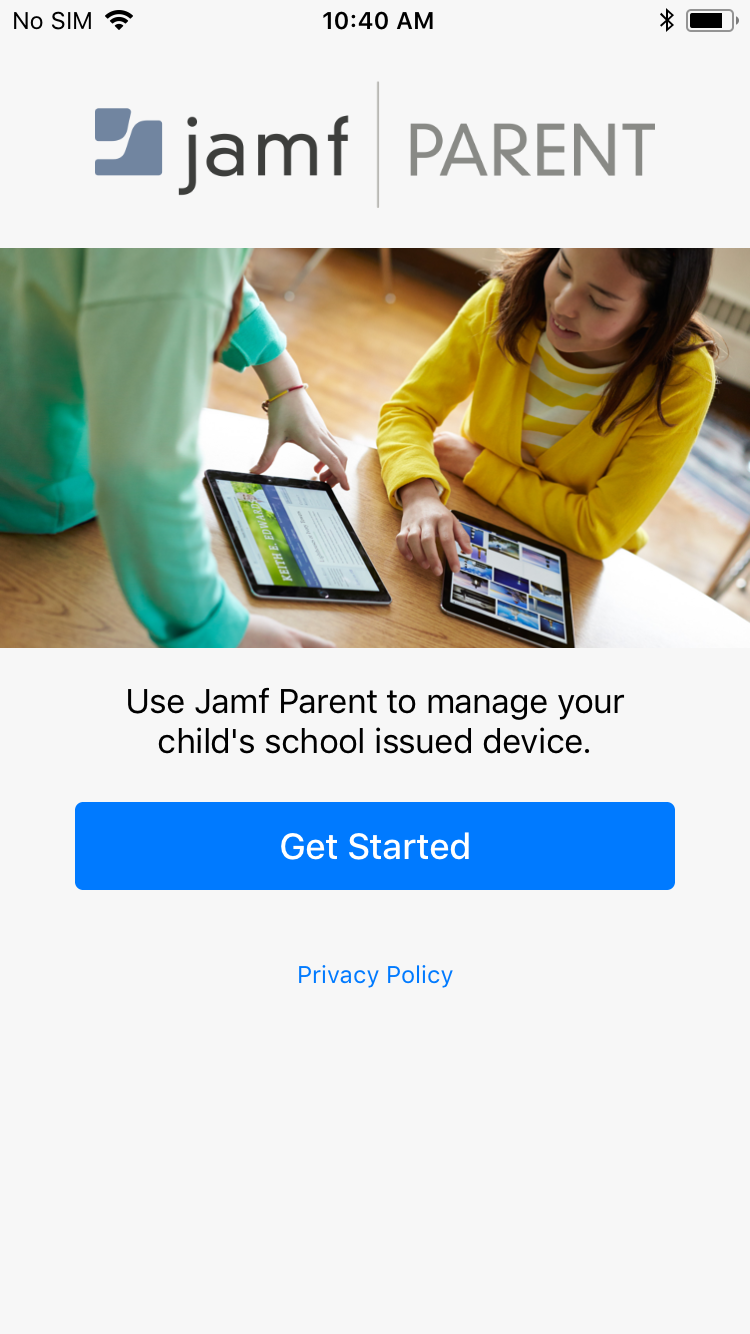
-
Los padres tocan Scan QR Code (Escanear código QR) para escanear el código QR. A continuación, tocan Confirm (Confirmar) para añadir el dispositivo del estudiante a Jamf Parent.
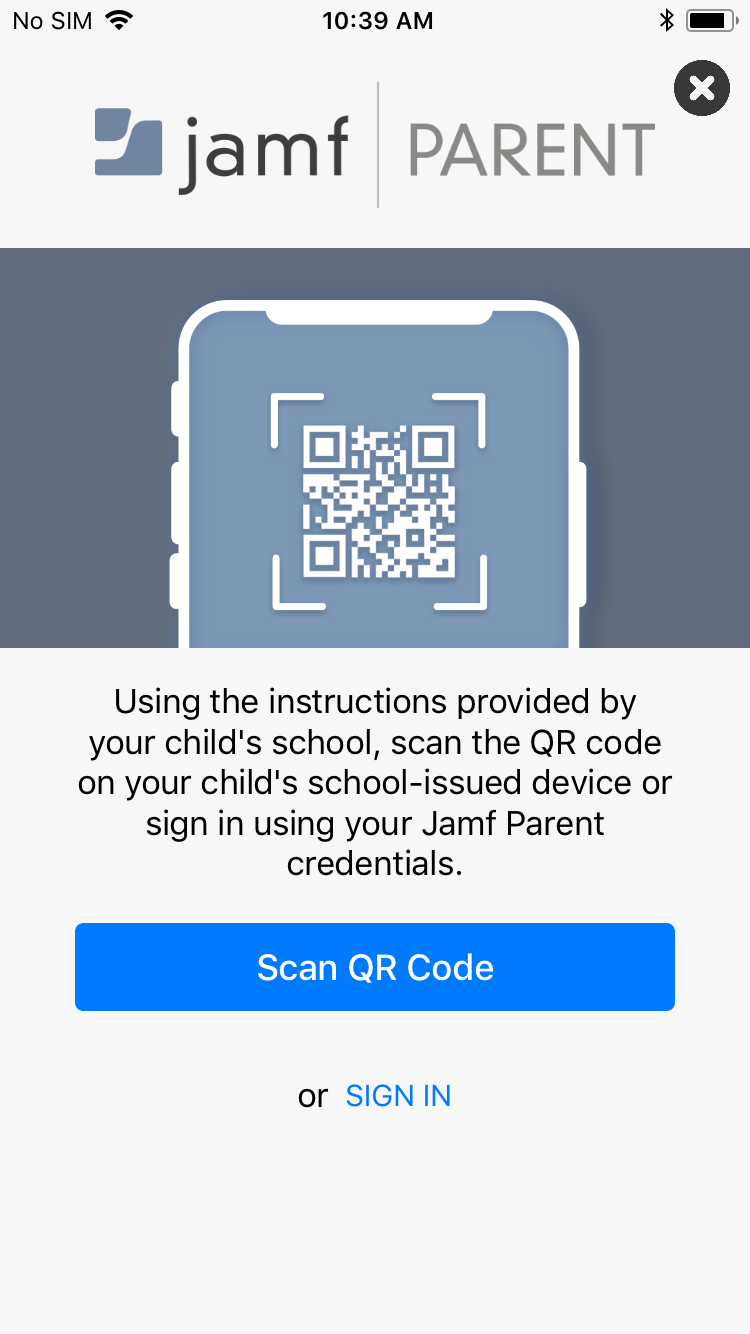
Nota: Para usar credenciales para iniciar sesión en Jamf Parent, los padres deben tener hijos en centros que usen Jamf School.
El dispositivo del estudiante se enlaza con Jamf Parent. Los padres pueden repetir este proceso para otros dispositivos de estudiante que quieran gestionar con Jamf Parent. Para ver el número de dispositivos con Jamf Parent que están gestionando un dispositivo de estudiante, puedes usar los criterios de grupo de dispositivos inteligente «Enlaces de Jamf Parent».
Si dos o más personas quieren gestionar el dispositivo de un mismo estudiante con Jamf Parent, deben cerrar y reabrir el código QR en Self Service antes de poder escanear el código QR en el segundo dispositivo con Jamf Parent.
Para impedir que los estudiantes usen Jamf Parent para gestionar dispositivos de otros estudiantes proporcionados por el centro, puedes distribuir un perfil de configuración que restrinja la app Jamf Parent en dispositivos de estudiantes. Si quieres más información, consulta el Procedimiento recomendado para Jamf Pro Restricción de apps de iOS. También se recomienda usar un perfil de configuración para imponer códigos en dispositivos de estudiantes.
Información relacionada
Puedes consultar información relacionada en la siguiente sección de la Guía de Jamf Parent para padres:
Primeros pasos con Jamf Parent
Explica a los padres cómo usar prestaciones de Jamf Parent.
Nota: Actualmente, Jamf Parent no admite la prestación de ubicación para los centros que usan Jamf Pro.